需要如下软件(下载之后最好备份到硬盘或者网盘上,每次找下载文件费时间)
1、vmware fusion for Mac
2、windows镜像文件(.iso)
下载地址:
Windows7微软官方正式版原版镜像下载总汇
简体中文旗舰版:
32位:下载地址:
ed2k://|file|cn_windows_7_ultimate_x86_dvd_x15-65907.iso|2604238848|D6F139D7A45E81B76199DDCCDDC4B509|/
SHA1:B589336602E3B7E134E222ED47FC94938B04354F
64位:下载地址:ed2k://|file|cn_windows_7_ultimate_x64_dvd_x15-66043.iso|3341268992|7DD7FA757CE6D2DB78B6901F81A6907A|/
SHA1:4A98A2F1ED794425674D04A37B70B9763522B0D4
简体中文专业版:
32位:下载地址:ed2k://|file|cn_windows_7_professional_x86_dvd_x15-65790.iso|2604238848|e812fbe758f05b485c5a858c22060785|h=S5RNBL5JL5NRC3YMLDWIO75YY3UP4ET5|/
SHA1:EBD595C3099CCF57C6FF53810F73339835CFBB9D
64位:下载地址:ed2k://|file|cn_windows_7_professional_x64_dvd_x15-65791.iso|3341268992|3474800521d169fbf3f5e527cd835156|h=TIYH37L3PBVMNCLT2EX5CSSEGXY6M47W|/
SHA1:5669A51195CD79D73CD18161D51E7E8D43DF53D1
简体中文家庭高级版:
32位:下载地址:ed2k://|file|cn_windows_7_home_premium_x86_dvd_x15-65717.iso|2604238848|98e1eb474f92343b06737f227665df1c|h=GZ7FZE7XURI5HNO2L7H45AGWNOLRLRUR|/
SHA1:CBA410DB30FA1561F874E1CC155E575F4A836B37
64位:下载地址:ed2k://|file|cn_windows_7_home_premium_x64_dvd_x15-65718.iso|3341268992|9f976045631a6a2162abe32fc77c8acc|h=QQZ3UEERJOWWUEXOFTTLWD4JNL4YDLC6|/
SHA1:5566AB6F40B0689702F02DE15804BEB32832D6A6
简体中文企业版:
32位:下载地址:ed2k://|file|cn_windows_7_enterprise_x86_dvd_x15-70737.iso|2465783808|41ABFA74E57353B2F35BC33E56BD5202|/
SHA1:50F2900D293C8DF63A9D23125AFEEA7662FF9E54
64位:下载地址:ed2k://|file|cn_windows_7_enterprise_x64_dvd_x15-70741.iso|3203516416|876DCF115C2EE28D74B178BE1A84AB3B|/
SHA1:EE20DAF2CDEDD71C374E241340DEB651728A69C4
————————————————
版权声明:本文为CSDN博主「胡小浪」的原创文章,遵循 CC 4.0 BY-SA 版权协议,转载请附上原文出处链接及本声明。
原文链接:https://blog.csdn.net/qq_30603679/article/details/84850676
一、安装vmware及vmware tools(一定要安装)
如果是第二次安装,请先卸载干净(见我的另外一篇文章https://blog.csdn.net/mrsyf/article/details/78578864),否则安装后启动会报找不到文件的错误。
1、下载vmware fusion for Mac 网上有很多,或者去官网下载
2、安装Vmware(双击安装,不像其他的dmg文件拖到文件夹中)
3.一直点击下一步。Fusion 8序列号:
FY75A-06W1M-H85PZ-0XP7T-MZ8E8
ZY7TK-A3D4N-08EUZ-TQN5E-XG2TF
FG1MA-25Y1J-H857P-6MZZE-YZAZ6
4、安装vmware fusion完成。
安装win7
1、win7的iso镜像自己下,官网也能下载
2、打开安装好的VMware,点击创建自定虚拟机
选择Microsoft Windows --window 7 64位(后面不带的默认32位)
新建虚拟磁盘
完成
选择你要保存的位置,建议默认即可,然后会弹出下面界面
3.点击如图设置页面 --- CD
选择一个光盘---找到的下载好的win7.iso镜像
勾选连接CD -- 关闭即可
4.返回后会弹出这个界面 -- 点播放
(有时不弹出这个页面,未找到系统,点击上面菜单栏的虚拟机的关机后就出现啦)
5.然后就是安装win7的过程啦
之后什么有户名,密码,下一步啦 巴拉巴拉我就不写啦号
相关配置
1、网络配置
控制面板--网络和Internet--网络和共享中心--更改高级共享
检测如图两项是否开启,启用即可
建议这里改成桥接模式-- 方便和外部通信
2.安装VMware tools(一定要安装)
VMware 强烈建议你在每一台虚拟机中完成操作系统安装之后立即安装 VMware Tools 套件,具体可以百度VMware tools。解决屏幕未全屏,拖文件,主机虚拟机时间同步,等问题
点击虚拟机 -- 安装VMware tools
安装
播放 允许setup64.exe
开始安装VMware Tools








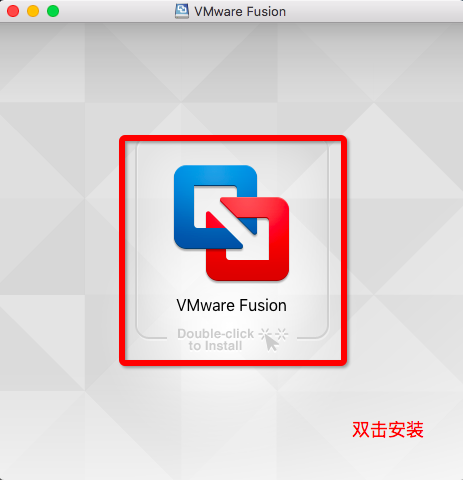
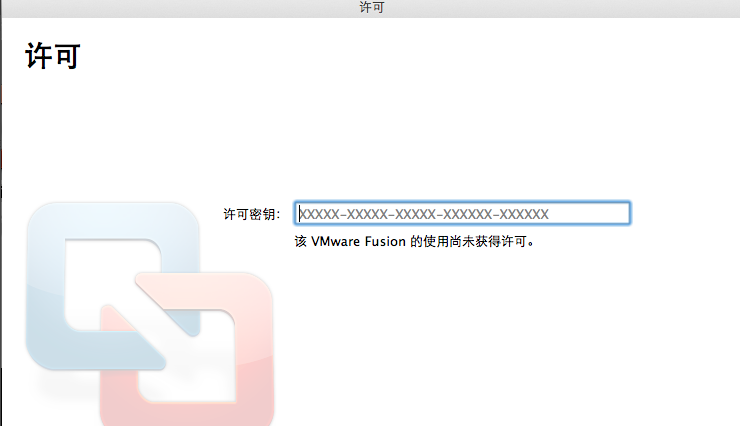
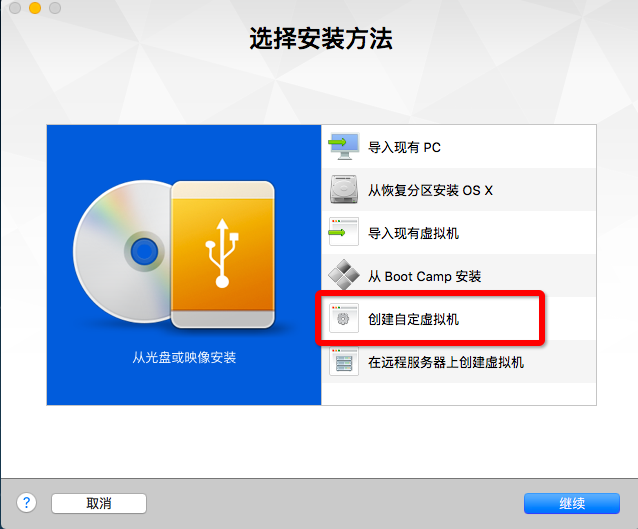
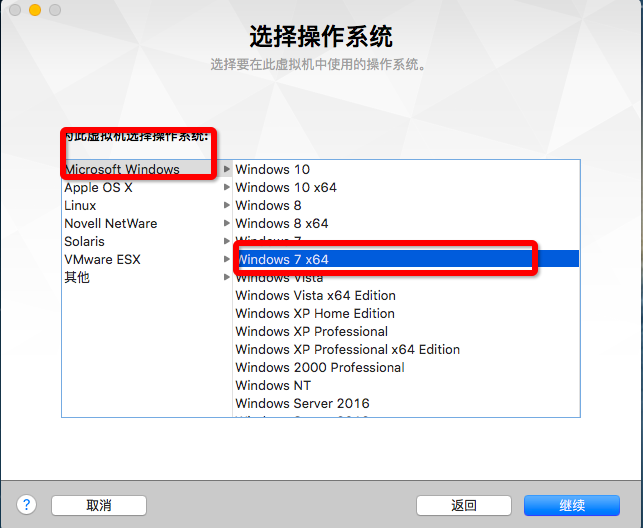
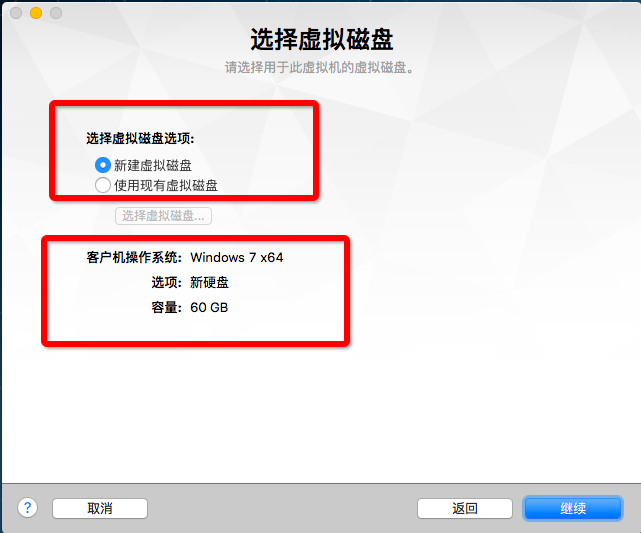
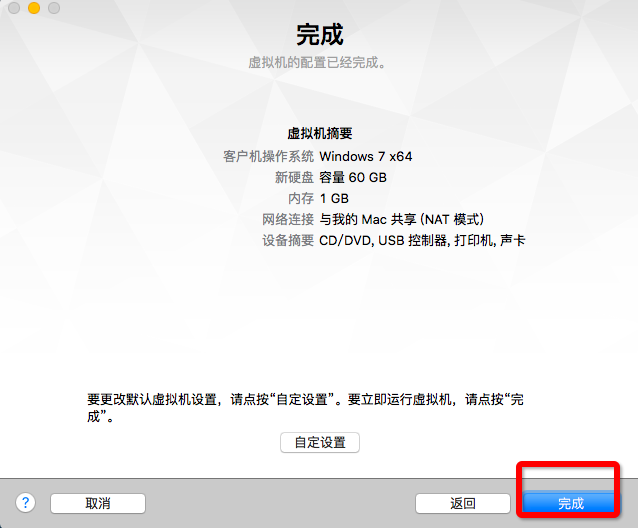
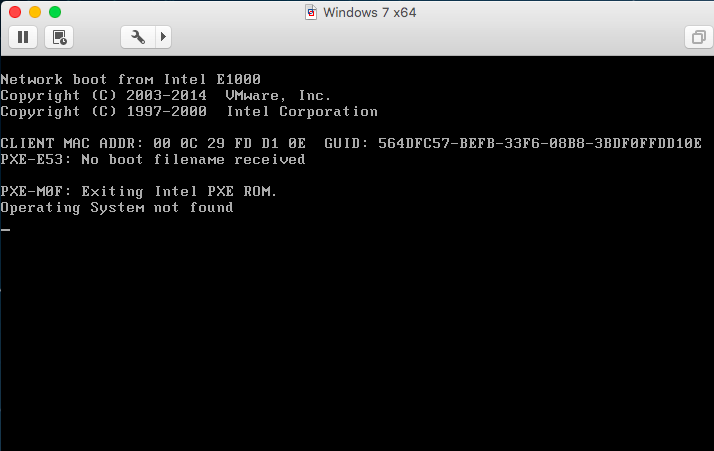
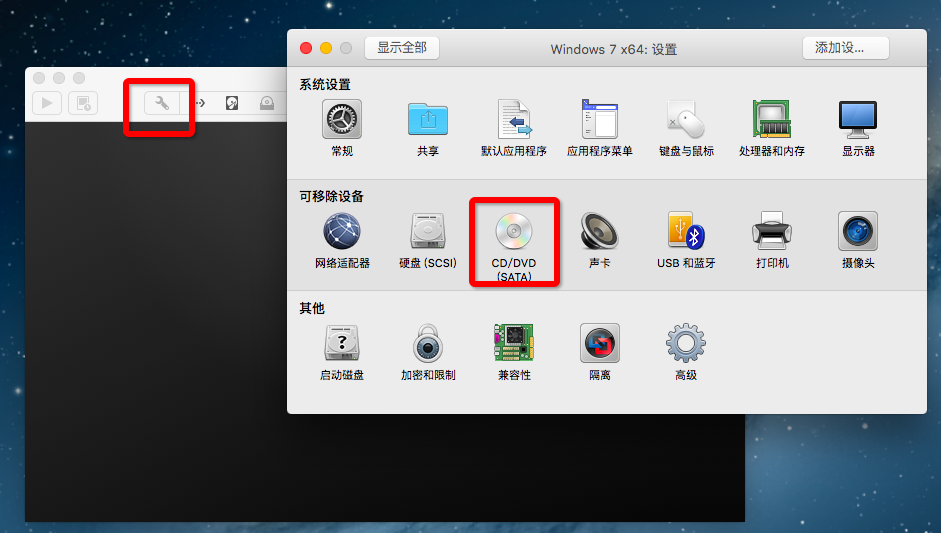
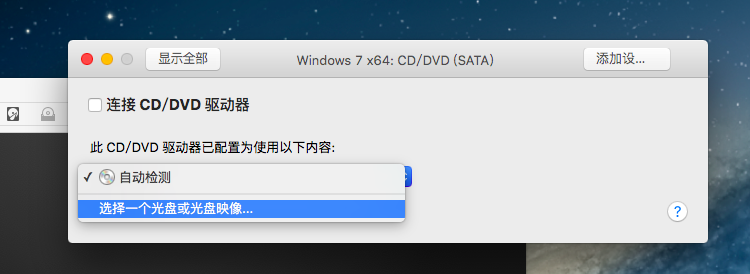
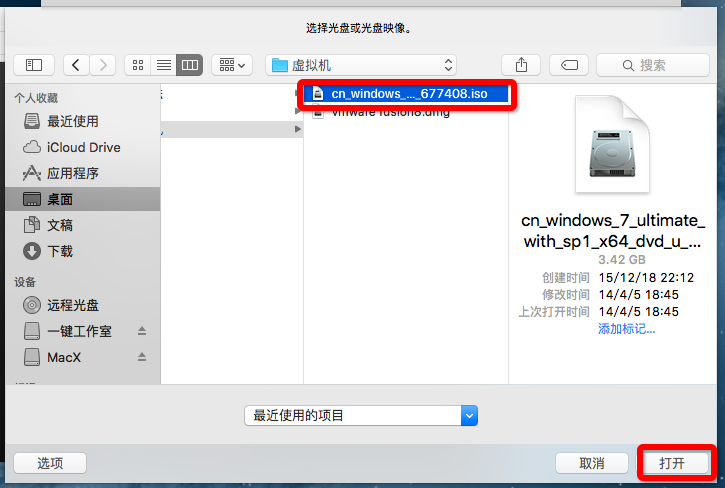
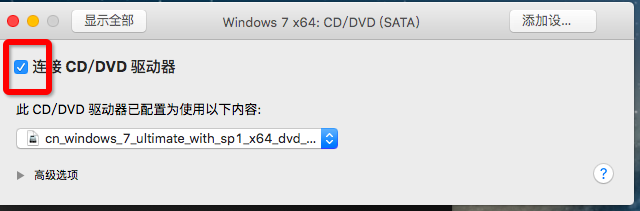

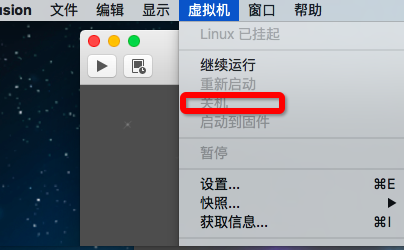
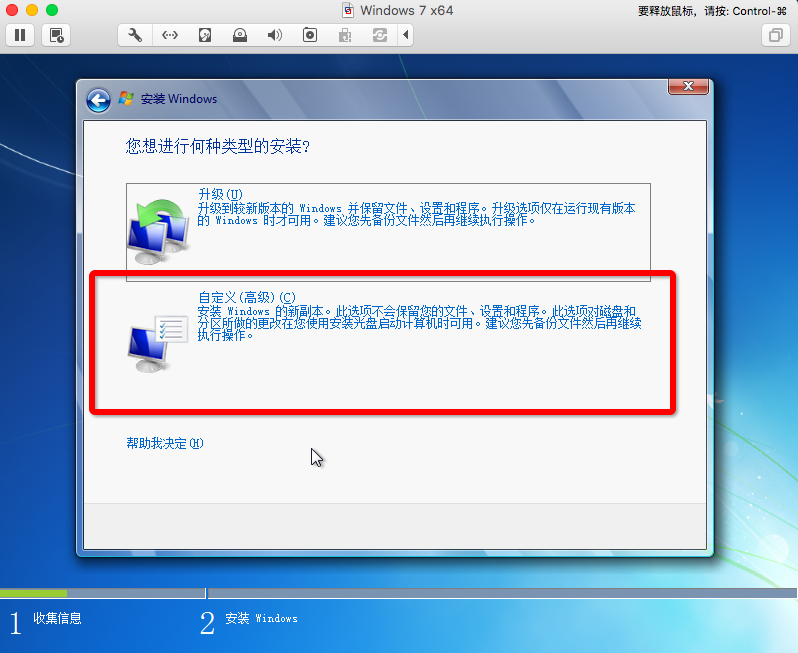
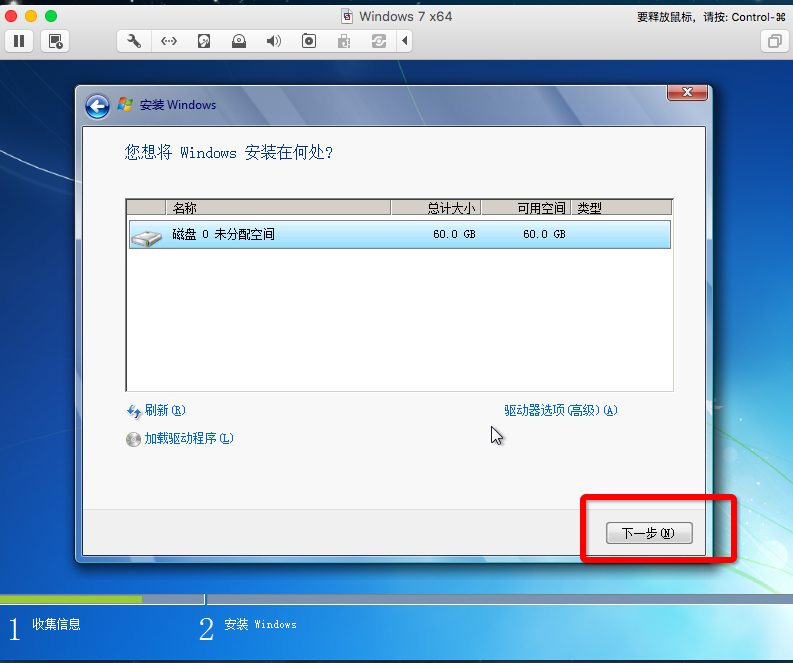
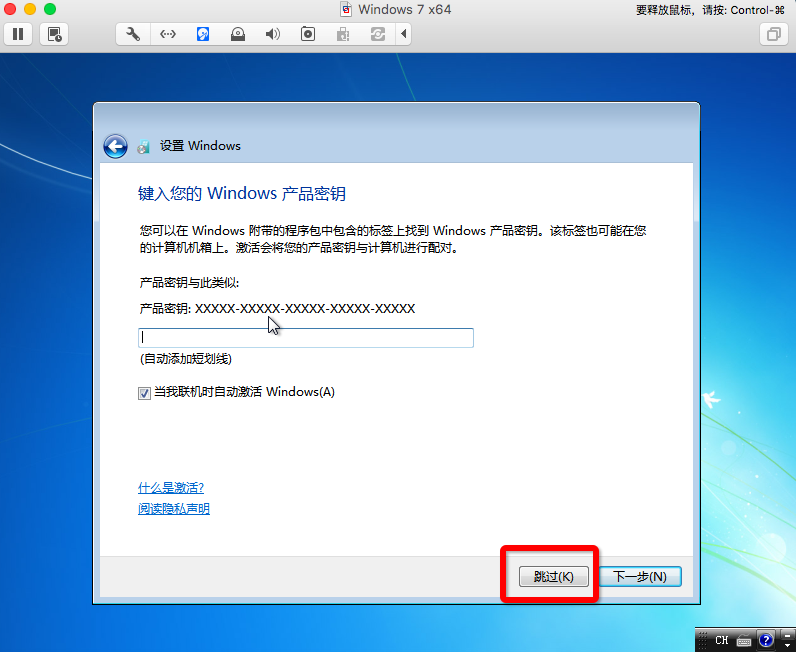
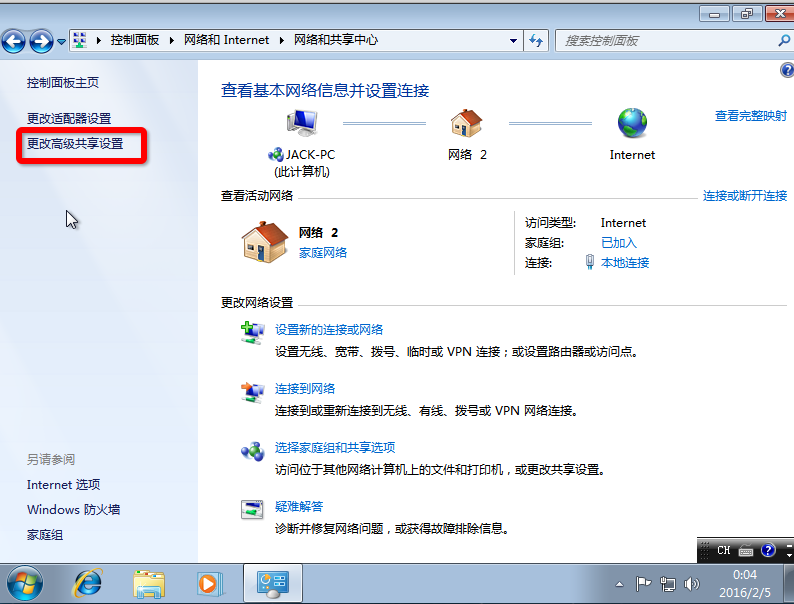
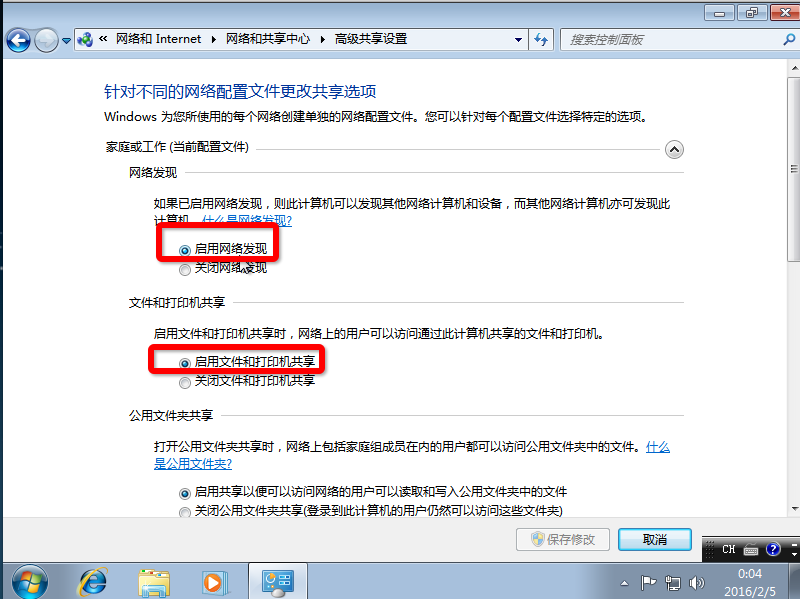
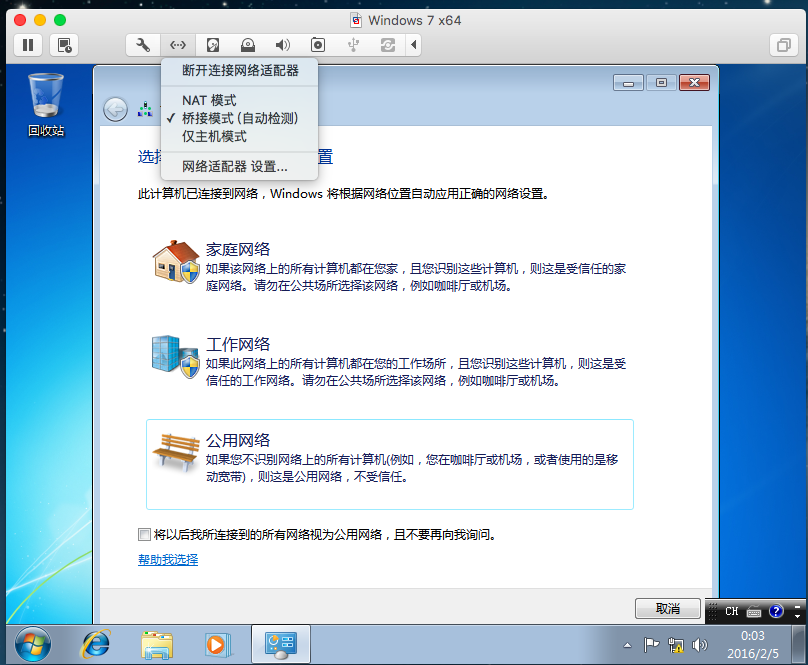
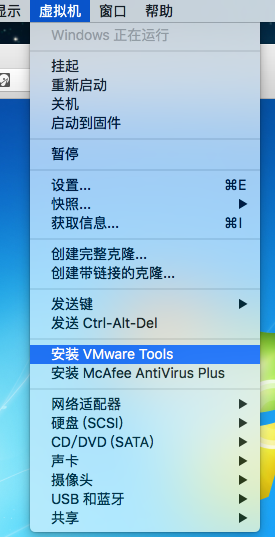
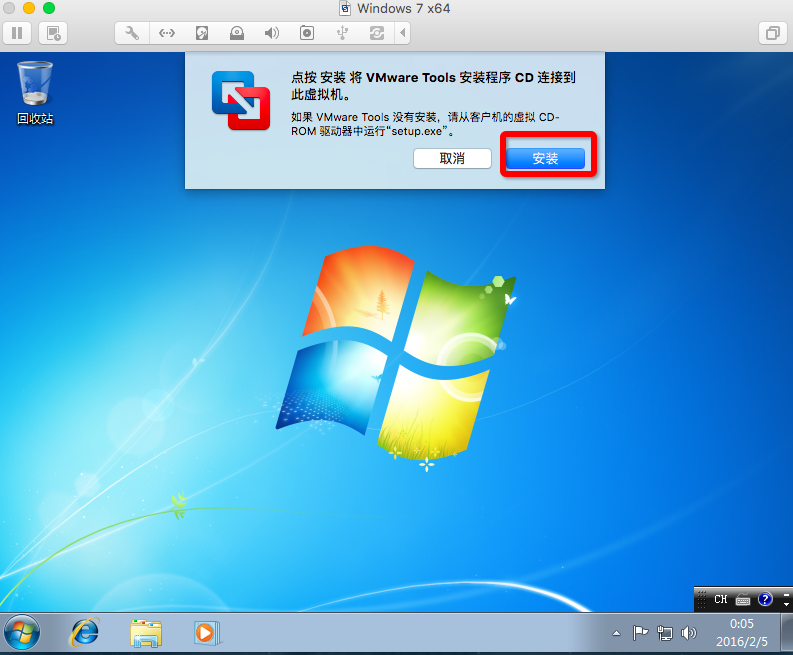
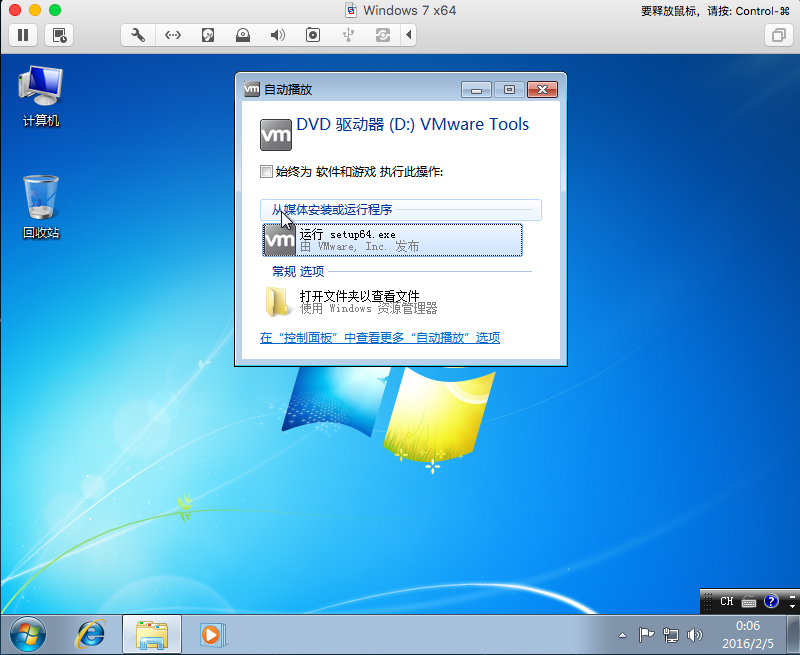
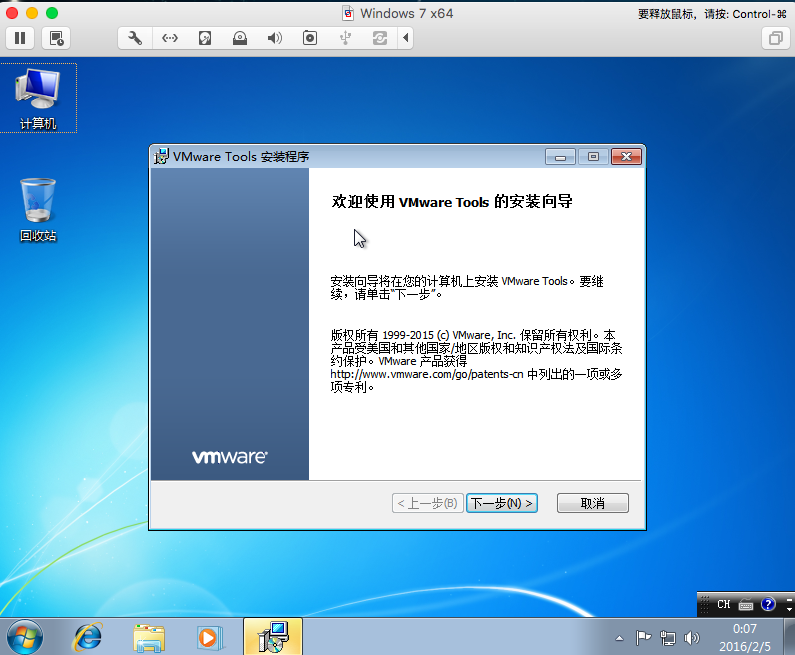
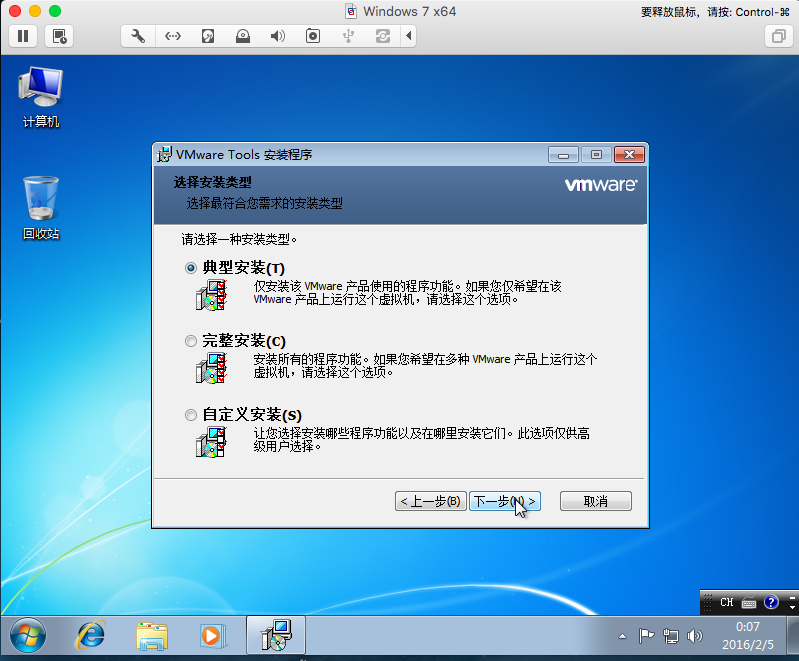
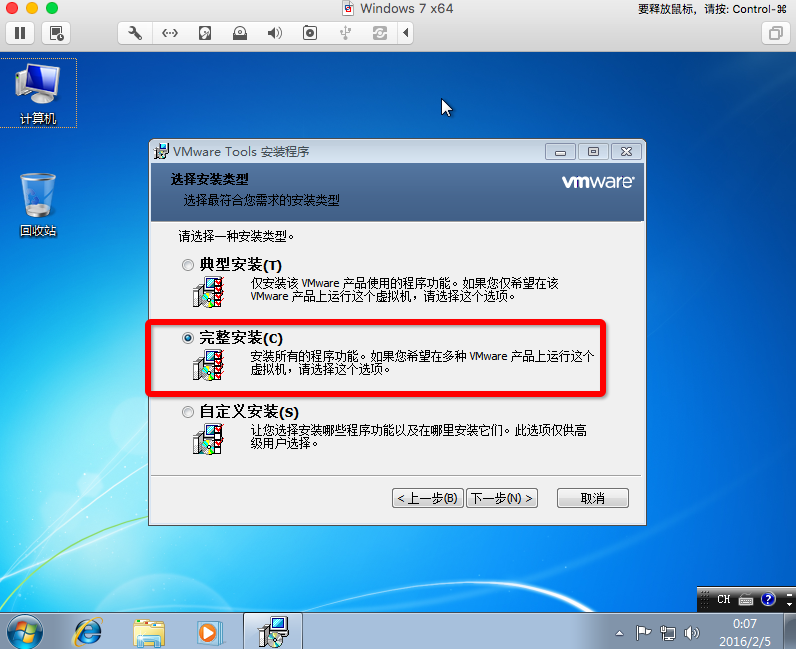
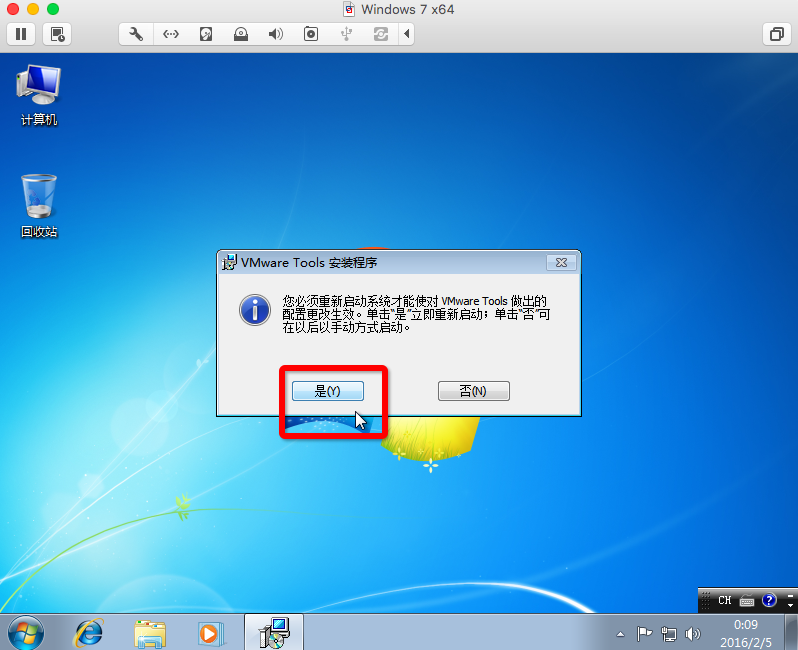














 773
773











 被折叠的 条评论
为什么被折叠?
被折叠的 条评论
为什么被折叠?








